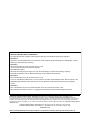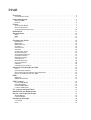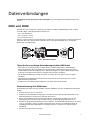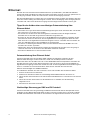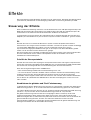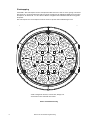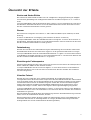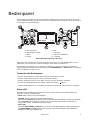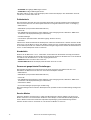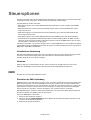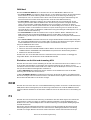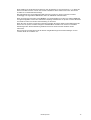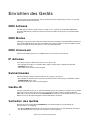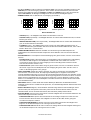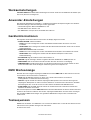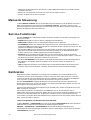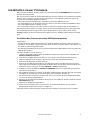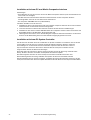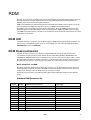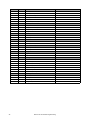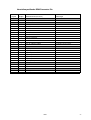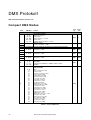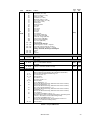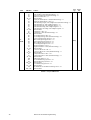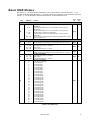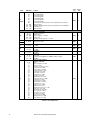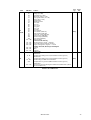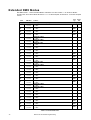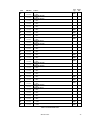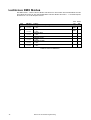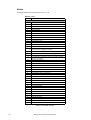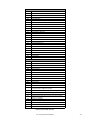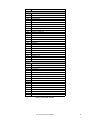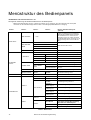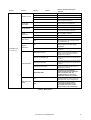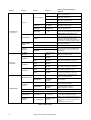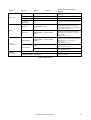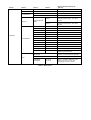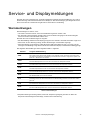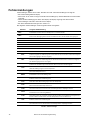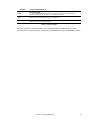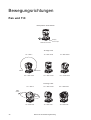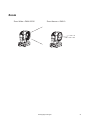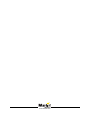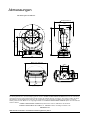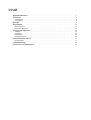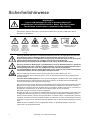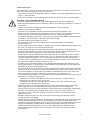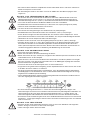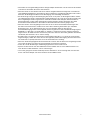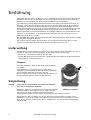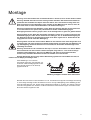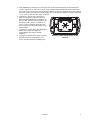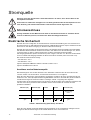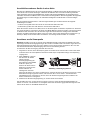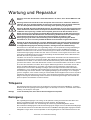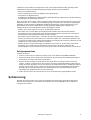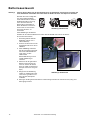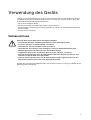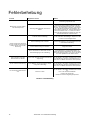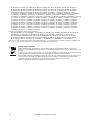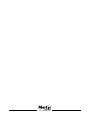MAC Aura™ PXL
Bedienungsanleitung
mit Sicherheits- und Installationsanleitung

Revisions-Historie dieses Dokuments
Im Folgenden sind alle wichtigen Änderungen der MAC Aura PXL Bedienungsanleitung aufgeführt.
Revision D
Sicherheits- und Installationshinweise aktualisiert. Gerät entspricht der photobiologischen Risikogruppe 3. Keine
Änderung in der Bedienungsanleitung.
Revision C
Beschreibt die MAC Aura PXL Firmware-Version 1.3.0
„Aura in Compact Mode“ Einstellung hinzugefügt.
Drei RDM PIDs ergänzt.
Abschnitt der Bewegungsrichtungen (Pan, Tilt, Zoom Richtungen) am Ende der Anleitung eingefügt.
Enthält die Sicherheits- und Installationsanleitung in einem kombinierten Dokument.
Revision B
Beschreibt die MAC Aura PXL Firmware-Version 1.2.0.
Low-noise LED Modus implementiert. 12 neue Farben im virtuellen Farbrad implementiert. Kleinere Fehler in der
RDM PID Tabelle behoben. Die Firmware kann nur mit der Martin Companion Anwendung heruntergeladen
werden.
Revision A
Erste veröffentlichte Version. Beschreibt den MAC Aura PXL mit Firmware-Version 1.0.0.
Beschreibt die ab Firmware-Version 1.1.0 (geplante Veröffentlichung Herbst 2020) verfügbaren Effekte.
©2020-2023 HARMAN PROFESSIONAL DENMARK ApS. Alle Rechte vorbehalten. Eigenschaften, Spezifikation und
Erscheinungsbild können ohne vorherige Ankündigung geändert werden. HARMAN PROFESSIONAL DENMARK ApS und
verbundene Firmen lehnen jede Haftung für Verletzung, Schaden, direkten oder indirekten Verlust, Folgeschaden, wirtschaftlichen
Schaden oder anderen Schaden, der durch Gebrauch oder Nichtgebrauch oder aufgrund der in dieser Anleitungen enthaltenen
Informationen entsteht, ab. Martin ist eine in den USA und/oder anderen Ländern registrierte Marke der HARMAN PROFESSIONAL
DENMARK ApS.
HARMAN PROFESSIONAL DENMARK ApS, Olof Palmes Alle 44, 8200 Aarhus N, Dänemark
HARMAN PROFESSIONAL SOLUTIONS U.S., 8500 Balboa Blvd., Northridge CA 91329, USA
www.martin.com
MAC Aura PXL Bedienungsanleitung mit Sicherheits- und Installationsanleitung (Deutsch), P/N 5129012-00, Rev. D

Inhalt
Einführung . . . . . . . . . . . . . . . . . . . . . . . . . . . . . . . . . . . . . . . . . . . . . . . . . . . . . . . . . . . . . . . . . . . . . . . . . 4
Verwenden des Geräts . . . . . . . . . . . . . . . . . . . . . . . . . . . . . . . . . . . . . . . . . . . . . . . . . . . . . . . . . . . . . . 4
Datenverbindungen . . . . . . . . . . . . . . . . . . . . . . . . . . . . . . . . . . . . . . . . . . . . . . . . . . . . . . . . . . . . . . . . 5
DMX und RDM. . . . . . . . . . . . . . . . . . . . . . . . . . . . . . . . . . . . . . . . . . . . . . . . . . . . . . . . . . . . . . . . . . . . . 5
Ethernet . . . . . . . . . . . . . . . . . . . . . . . . . . . . . . . . . . . . . . . . . . . . . . . . . . . . . . . . . . . . . . . . . . . . . . . . . . 6
Effekte. . . . . . . . . . . . . . . . . . . . . . . . . . . . . . . . . . . . . . . . . . . . . . . . . . . . . . . . . . . . . . . . . . . . . . . . . . . . . 7
Steuerung der Effekte . . . . . . . . . . . . . . . . . . . . . . . . . . . . . . . . . . . . . . . . . . . . . . . . . . . . . . . . . . . . . . . 7
Übersicht der Effekte . . . . . . . . . . . . . . . . . . . . . . . . . . . . . . . . . . . . . . . . . . . . . . . . . . . . . . . . . . . . . . . . 9
Vorprogrammierte Effekte (FX) . . . . . . . . . . . . . . . . . . . . . . . . . . . . . . . . . . . . . . . . . . . . . . . . . . . . . . . 10
Bedienpanel . . . . . . . . . . . . . . . . . . . . . . . . . . . . . . . . . . . . . . . . . . . . . . . . . . . . . . . . . . . . . . . . . . . . . . 11
Steueroptionen. . . . . . . . . . . . . . . . . . . . . . . . . . . . . . . . . . . . . . . . . . . . . . . . . . . . . . . . . . . . . . . . . . . . 13
DMX. . . . . . . . . . . . . . . . . . . . . . . . . . . . . . . . . . . . . . . . . . . . . . . . . . . . . . . . . . . . . . . . . . . . . . . . . . . . 13
RDM. . . . . . . . . . . . . . . . . . . . . . . . . . . . . . . . . . . . . . . . . . . . . . . . . . . . . . . . . . . . . . . . . . . . . . . . . . . . 14
P3 . . . . . . . . . . . . . . . . . . . . . . . . . . . . . . . . . . . . . . . . . . . . . . . . . . . . . . . . . . . . . . . . . . . . . . . . . . . . . 14
Einrichten des Geräts . . . . . . . . . . . . . . . . . . . . . . . . . . . . . . . . . . . . . . . . . . . . . . . . . . . . . . . . . . . . . 16
DMX Adresse. . . . . . . . . . . . . . . . . . . . . . . . . . . . . . . . . . . . . . . . . . . . . . . . . . . . . . . . . . . . . . . . . . . . . 16
DMX Modus . . . . . . . . . . . . . . . . . . . . . . . . . . . . . . . . . . . . . . . . . . . . . . . . . . . . . . . . . . . . . . . . . . . . . . 16
DMX Universum. . . . . . . . . . . . . . . . . . . . . . . . . . . . . . . . . . . . . . . . . . . . . . . . . . . . . . . . . . . . . . . . . . . 16
IP Adresse . . . . . . . . . . . . . . . . . . . . . . . . . . . . . . . . . . . . . . . . . . . . . . . . . . . . . . . . . . . . . . . . . . . . . . . 16
Subnetzmaske . . . . . . . . . . . . . . . . . . . . . . . . . . . . . . . . . . . . . . . . . . . . . . . . . . . . . . . . . . . . . . . . . . . . 16
Geräte-ID. . . . . . . . . . . . . . . . . . . . . . . . . . . . . . . . . . . . . . . . . . . . . . . . . . . . . . . . . . . . . . . . . . . . . . . . 16
Verhalten des Geräts. . . . . . . . . . . . . . . . . . . . . . . . . . . . . . . . . . . . . . . . . . . . . . . . . . . . . . . . . . . . . . . 16
Werkseinstellungen . . . . . . . . . . . . . . . . . . . . . . . . . . . . . . . . . . . . . . . . . . . . . . . . . . . . . . . . . . . . . . . . 19
Anwender-Einstellungen . . . . . . . . . . . . . . . . . . . . . . . . . . . . . . . . . . . . . . . . . . . . . . . . . . . . . . . . . . . . 19
Geräteinformationen . . . . . . . . . . . . . . . . . . . . . . . . . . . . . . . . . . . . . . . . . . . . . . . . . . . . . . . . . . . . . . . 19
DMX Werteanzeige . . . . . . . . . . . . . . . . . . . . . . . . . . . . . . . . . . . . . . . . . . . . . . . . . . . . . . . . . . . . . . . . 19
Testsequenzen . . . . . . . . . . . . . . . . . . . . . . . . . . . . . . . . . . . . . . . . . . . . . . . . . . . . . . . . . . . . . . . . . . . 19
Manuelle Steuerung. . . . . . . . . . . . . . . . . . . . . . . . . . . . . . . . . . . . . . . . . . . . . . . . . . . . . . . . . . . . . . . . 20
Service-Funktionen . . . . . . . . . . . . . . . . . . . . . . . . . . . . . . . . . . . . . . . . . . . . . . . . . . . . . . . . . . . . . . . . 20
Kalibration . . . . . . . . . . . . . . . . . . . . . . . . . . . . . . . . . . . . . . . . . . . . . . . . . . . . . . . . . . . . . . . . . . . . . . . 20
Installation neuer Firmware . . . . . . . . . . . . . . . . . . . . . . . . . . . . . . . . . . . . . . . . . . . . . . . . . . . . . . . . . . 21
Setzen der Einstellungen per DMX. . . . . . . . . . . . . . . . . . . . . . . . . . . . . . . . . . . . . . . . . . . . . . . . . 23
Reset . . . . . . . . . . . . . . . . . . . . . . . . . . . . . . . . . . . . . . . . . . . . . . . . . . . . . . . . . . . . . . . . . . . . . . . . . . . 23
Beleuchtung des Displays . . . . . . . . . . . . . . . . . . . . . . . . . . . . . . . . . . . . . . . . . . . . . . . . . . . . . . . . . . . 23
Überschreiben der Einstellungen des Bedienpanels . . . . . . . . . . . . . . . . . . . . . . . . . . . . . . . . . . . . . . . 23
Ändern der Kalibrationswerte per DMX . . . . . . . . . . . . . . . . . . . . . . . . . . . . . . . . . . . . . . . . . . . . . . . . . 24
RDM . . . . . . . . . . . . . . . . . . . . . . . . . . . . . . . . . . . . . . . . . . . . . . . . . . . . . . . . . . . . . . . . . . . . . . . . . . . . . 25
RDM UID . . . . . . . . . . . . . . . . . . . . . . . . . . . . . . . . . . . . . . . . . . . . . . . . . . . . . . . . . . . . . . . . . . . . . . . . 25
RDM Kommunikation. . . . . . . . . . . . . . . . . . . . . . . . . . . . . . . . . . . . . . . . . . . . . . . . . . . . . . . . . . . . . . . 25
DMX Protokoll . . . . . . . . . . . . . . . . . . . . . . . . . . . . . . . . . . . . . . . . . . . . . . . . . . . . . . . . . . . . . . . . . . . . 28
Compact DMX Modus . . . . . . . . . . . . . . . . . . . . . . . . . . . . . . . . . . . . . . . . . . . . . . . . . . . . . . . . . . . . . . 28
Basic DMX Modus . . . . . . . . . . . . . . . . . . . . . . . . . . . . . . . . . . . . . . . . . . . . . . . . . . . . . . . . . . . . . . . . . 31
Extended DMX Modus. . . . . . . . . . . . . . . . . . . . . . . . . . . . . . . . . . . . . . . . . . . . . . . . . . . . . . . . . . . . . . 34
Ludicrous DMX Modus . . . . . . . . . . . . . . . . . . . . . . . . . . . . . . . . . . . . . . . . . . . . . . . . . . . . . . . . . . . . . 36
FX: vorprogrammierte Effekte. . . . . . . . . . . . . . . . . . . . . . . . . . . . . . . . . . . . . . . . . . . . . . . . . . . . . . 37
Menüstruktur des Bedienpanels. . . . . . . . . . . . . . . . . . . . . . . . . . . . . . . . . . . . . . . . . . . . . . . . . . . . 42
Service- und Displaymeldungen . . . . . . . . . . . . . . . . . . . . . . . . . . . . . . . . . . . . . . . . . . . . . . . . . . . 47
Warnmeldungen . . . . . . . . . . . . . . . . . . . . . . . . . . . . . . . . . . . . . . . . . . . . . . . . . . . . . . . . . . . . . . . . . . 47
Fehlermeldungen. . . . . . . . . . . . . . . . . . . . . . . . . . . . . . . . . . . . . . . . . . . . . . . . . . . . . . . . . . . . . . . . . . 48
Bewegungsrichtungen. . . . . . . . . . . . . . . . . . . . . . . . . . . . . . . . . . . . . . . . . . . . . . . . . . . . . . . . . . . . . 50
Pan und Tilt . . . . . . . . . . . . . . . . . . . . . . . . . . . . . . . . . . . . . . . . . . . . . . . . . . . . . . . . . . . . . . . . . . . . . . 50
Zoom . . . . . . . . . . . . . . . . . . . . . . . . . . . . . . . . . . . . . . . . . . . . . . . . . . . . . . . . . . . . . . . . . . . . . . . . . . . 51

4
MAC Aura PXL Bedienungsanleitung
Einführung
Warnung! Lesen Sie die neueste Version der Sicherheits- und Installationsanleitung, bevor Sie den
MAC Aura PXL installieren, verwenden oder reparieren. Beachten Sie besonders die
Sicherheitshinweise.
Vielen Dank für Ihre Wahl des MAC Aura PXL Movingheads von Martin®.
Der MAC Aura PXL ist ein hervorragendes Washlight mit einer gepixelten Aura als Hintergrundeffekt. Die
Pixel können vollständig gesteuert werden. Videomapping steht für den Lichtstrahl, die Aura oder Beides
zur Verfügung.
Sicherheits- und Installationsanleitung – Bedienungsanleitung
Die gedruckte Sicherheits- und Installationsanleitung wird mit dem MAC Aura PXL geliefert. Sie ist dieser
Bedienungsanleitung als Anhang beigefügt. Die neueste Version finden Sie zum kostenlosen Download im
MAC Aura PXL Bereich der Martin® Webseite www.martin.com. Die Bedienungsanleitung enthält vor allem
Informationen für Lichtdesigner und Bedienungspersonal, während die Sicherheits- und Installations-
anleitung wichtige Informationen für ALLE Anwender und besonders für Installateure und Techniker enthält.
Prüfen Sie regelmäßig, ob auf der Martin Webseite neue Versionen der Dokumentation verfügbar sind. Wir
veröffentlichen aktualisierte Dokumente, wenn wir die Qualität verbessern können und immer, wenn neue
Firmware mit Änderungen oder neuen Funktionen zur Verfügung steht. Die Revisionshistorie auf Seite 2
dieser Anleitung zeigt alle wichtigen Änderungen, damit Sie die Entwicklung verfolgen können.
Verwenden des Geräts
Beachten Sie, bevor Sie den MAC Aura PXL einschalten oder verwenden:
• Lesen Sie den Abschnitt „Sicherheitshinweise“‘ der Sicherheits- und Installationsanleitung. Sie wird mit
dem Gerät geliefert und ist ein Anhang dieser Bedienungsanleitung.
• Prüfen Sie die Sicherheit der Installation.
• Das Gerät muss in einwandfreiem Zustand sein. Verwenden Sie kein Gerät, das offensichtlich beschädigt
ist - dies stellt ein Sicherheitsrisiko dar und der Schaden kann sich vergrößern.
• Prüfen Sie die sichere Befestigung der Basis. Sie muss das Drehmoment, das beim Bewegen des Kopfes
entsteht, sicher aufnehmen können.
• Die Tiltsperre muss entriegelt sein.
• Das Gerät kann plötzlich aufleuchten. Stellen Sie sicher, das niemand aus kurzer Entfernung in das Gerät
blicken kann.
• Der Kopf kann sich plötzlich bewegen. Stellen Sie sicher, das der Kopf nicht mit Personen oder Objekten
kollidieren kann.
Der MAC Aura PXL hat keinen Netzschalter. Verbinden Sie das Gerät mit der Stromquelle, wenn Sie es
einschalten möchten.

Datenverbindungen
5
Datenverbindungen
Wichtig! Trennen Sie das Gerät von der Stromquelle, bevor Sie die Datenverbindung herstellen oder
trennen.
DMX und RDM
Der MAC Aura PXL verfügt über 5-polige XLR-Anschlüsse für DMX- und RDM-Eingang und -Ausgang
(siehe A in Bild 1). Pinbelegung beider Anschlüsse ist:
• Pin 1 zum Abschirmen
• Pin 2 zu Daten 1 Cold (-)
• Pin 3 zu Daten 1 Hot (+).
Die Pins 4 und 5 werden vom Gerät nicht benutzt, werden aber zwischen Eingangs- und Ausgangsbuchsen
überbrückt. Diese Pins können daher bei Bedarf als Pass-Through-Verbindung für ein zusätzliches
Datensignal verwendet werden.
Tipps für die zuverlässige Datenübertragung über DMX-Kabel
• Verwenden Sie für RS-485-Geräte ein abgeschirmtes verdrilltes Doppelkabel; standardmäßige
Mikrofonkabel können Steuerungsdaten nicht zuverlässig über größere Entfernungen übertragen.
24-AWG-Kabel sind für Übertragungen bis zu 300 Meter geeignet. Für größere Entfernungen werden
Kabel mit einem größeren Durchmesser und/oder einem Verstärker empfohlen.
• Um die Datenverknüpfung in Zweige aufzuteilen, verwenden Sie einen optisch isolierten Splitter -
Verstärker.
• Überlasten Sie die DMX-Datenverbindung nicht. Sie können bis zu 32 Geräte über eine serielle
DMX-Verbindung anschließen.
• Installieren Sie eine DMX-Terminierungsbuchse am letzten Gerät der Verbindung.
Datenverbindung über DMX-Kabel
Zur Verbindung des MAC Aura PXL mit DMX- und/oder RDM-Daten, die über ein DMX-Kabel übertragen
werden:
1. Trennen Sie das Gerät vom Stromnetz.
2. Schließen Sie den DMX-Datenausgang des Controllers mit einem hochwertigen DMX-Kabel an die
Dateneingangsbuchse (XLR-Stecker) des MAC Aura PXL an.
3. Führen Sie das DMX-Kabel der Datenausgangsbuchse (XLR-Buchse) des MAC Aura PXL zum
Dateneingang des nächsten Geräts und fahren Sie fort, bis die Verbindung abgeschlossen ist.
4. Terminieren Sie die Datenverbindung mit einem 120-Ohm-, 0,25-Watt-Widerstand zwischen den Daten
1 Hot (+)- und Cold (-)-Leitern am Datenausgang des letzten Geräts in der Verbindung. Wenn die
Verbindung mithilfe eines DMX-Splitters in Zweige unterteilt ist, terminieren Sie jeden Zweig der
Verbindung.
5. Sie können nun den Strom einschalten.
Bild 1: Datenverbindungen
A
B

6
MAC Aura PXL Bedienungsanleitung
Ethernet
Der MAC Aura PXL hat Neutrik etherCON-Datenbuchsen (siehe B in Bild 1), die DMX und RDM über
Art-Net und sACN sowie Martin P3-Video unterstützen (siehe Bild 1 auf Seite 5). Es kann jede Buchse für
den Eingang verwendet werden. Die andere Buchse wird für den Durchgang verwendet.
Die etherCON-Datenbuchsen verfügen über eine ausfallsichere Bypass-Funktion. Das bedeutet, dass das
Gerät eine Relaisschaltung eines Datensignals vornimmt, das für den Eingang an der Durchgangsbuchse
verwendet wird, selbst wenn die Stromversorgung zum Gerät abgeschaltet wird oder verloren geht.
Tipps für den Aufbau einer zuverlässigen Datenverbindung über
Ethernet-Kabel
• Verwenden Sie nur geschirmte Ethernet Datenleitungen der Typen S/UTP, SF/UTP, S/STP oder SF/STP.
Die Leitung muss Cat 5e oder besser erfüllen.
• Der Schirm muss elektrisch mit dem Steckergehäuse verbunden werden. Die übrigen Geräte der
Datenlinie müssen ebenfalls mit geschirmten Verbindern ausgestattet sein.
• Beachten Sie, dass der MAC Aura PXL nur zu 10/100 Mbit Ethernet kompatibel ist. Verbinden Sie das
Gerät nicht mit einem Port oder Gerät, das nur Gigabit Ethernet zur Verfügung stellt. Wenn Sie einen
MAC Aura PXL in ein Gigabit Ethernet Netzwerk integrieren müssen, verwenden Sie einen Switch, der
einen Port 100 Mbit/s Ethernet Geschwindigkeit zur Verfügung stellt.
• Sie können zur Aufteilung der Datenlinie einen normalen Netzwerk-Switch mit 100 Mbit/s Port zum
Anschluss des Gerätes verwenden.
• Obwohl jedes Gerät eine Überbrückungsschaltung im Fehlerfall besitzt und die Latenz sehr gering ist,
sollten Sie nicht mehr als 50 Geräte in einer Datenlinie miteinander verbinden.
• Eine Ethernet Datenlinie muss nicht terminiert werden.
Datenverbindung über Ethernet-Kabel
Sie können den MAC Aura PXL mit DMX-, RDM- und/oder P3-Videodaten verbinden, die über
Ethernet-Kabel übertragen werden und Art-Net-, sACN- oder P3-Videoprotokolle verwenden.
Denken Sie daran, dass der MAC Aura PXL nur mit 10/100 Mbit/s Ethernet kompatibel ist. Schließen Sie
den MAC Aura PXL nicht an einen Netzwerkanschluss oder ein Gerät an, dessen Geschwindigkeit auf
Gigabit Ethernet festgelegt ist. Wenn Sie ein MAC Aura PXL in einem Gigabit Ethernet-Netzwerk integrieren
müssen, verwenden Sie einen Netzwerkswitch, damit der Link zum MAC Aura PXL mit einer
Ethernet-Geschwindigkeit von 100 Mbit funktioniert.
So verbinden Sie den MAC Aura PXL mit Art-Net-, sACN- oder P3-Video über ein Ethernet-Kabel:
1. Trennen Sie das Gerät vom Stromnetz.
2. Schließen Sie das Ethernet-Kabel an eine beliebige EtherCON-Datenbuchse des Geräts an.
3. Führen Sie das Ethernet-Kabel von der anderen EtherCON-Datenbuchse zu einer Buchse am nächsten
Gerät.
4. Führen Sie wie oben beschrieben fort, die Datenbuchsen zu verbinden, bis die Verbindung
abgeschlossen ist.
5. Sie können nun den Strom einschalten.
Gleichzeitige Steuerung per DMX und P3 Protokoll
Sie können den MAC Aura PXL gleichzeitig per DMX/Art-Net/sACN und dem P3 Videoprotokoll steuern.
Verbinden Sie das DMX/Art-Net/sACN Signal mit dem P3 System-Controller. Der P3 Controller verbindet
die DMX und Videobefehle und schickt sie als kombiniertes P2 Signal über das Netzwerk an das Gerät.

Effekte
7
Effekte
Dieser Abschnitt beschreibt die Effekte des MAC Aura PXL Scheinwerfers. Die Tabelle des DMX Protokolls
(siehe Seite 28) enthält Details zur Kanalbelegung und Befehlen zur Steuerung der Effekte per DMX.
Steuerung der Effekte
Wenn ein Effekt hohe Auflösung unterstützt, setzt der Grobkanal die ersten 8 Bit (Most Significant Byte oder
MSB) und der Feinkanal die zweiten 8 Bit (Least Significant Byte oder LSB) des 16 Bit breiten Bytes. Mit
anderen Worten: Der Feinkanal unterteilt die Schritte des Grobkanals in 256 Schritte.
In einem Martin P3™ System können die 19 Beampixel und 141 Aurapixel des MAC Aura PXL über eine
Bildquelle (wie einen Medienserver), die mit einem P3 System-Controller verbunden ist, gesteuert werden.
P3
Der MAC Aura PXL ist zur Familie der Martin P3™ System-Controller kompatibel. Wenn Sie den
Scheinwerfer in einer P3-gesteuerten Installation verwenden, steuert der P3 System-Controller unabhängig
vom eingestellten DMX-Modus die 19 Beam- und 141 Aurapixel des Geräts. Der in den P3
System-Controller eingespeiste Bildinhalt wird, egal, ob der Compact oder Basic DMX Modus gewählt
wurden, auf die einzelnen Pixel des Scheinwerfers gemappt.
Die Steuerung über das P3-Protokoll ermöglicht die präzise Anpassung der Farbe und Intensität der MAC
Aura PXL untereinander und zu anderen P3 kompatiblen Geräten der Installation, wie kreative
LED-Elemente und LED Videopanels.
Priorität der Steuerprotokolle
Der MAC Aura PXL erkennt das empfangene Steuerprotokoll automatisch und reagiert entsprechend. Sie
können den Scheinwerfer über DMX und/oder RDM über eine normale Datenleitung, DMX und/oder RDM
über Art-Net oder streaming ACN über eine Netzwerkleitung oder das P3-Protokoll steuern.
Wenn das Gerät gleichzeitig P3-Daten und DMX-Daten
• über eine Datenleitung für DMX und eine Netzwerkleitung für P3, oder
• von einem P3 System-Controller, der DMX- und P3- kombiniert und über eine Netzwerkleitung sendet,
empfängt, können Sie über den P3 Mischkanal für den Beam (Kanal 18) und die Aura (Kanal 32)
entscheiden, welches Signal Priorität haben soll. Sie können auch zwischen den Protokollen überblenden,
d.h. Sie können die „Sichtbarkeit“ der DMX-Befehle zu dem über P3 empfangenen Content von 0% bis
100% einstellen.
Kombinieren der globalen und Pixel-Farbsteuerung
Im Extended und Ludicrous Modus können Sie die Farbe der 19 Beampixel sowohl über die globale Beam
RGB-Steuerung (Kanäle 4 - 9) als auch über die Beam Pixel RGB-Steuerung (Kanäle 33 - 89) einstellen.
Im Ludicrous Modus können Sie die Farbe der 141 Aurapixel sowohl über die globale Aura RGB-Steuerung
(Kanäle 27 - 29) als auch über die Aura Pixel RGB-Steuerung (Kanäle 90 - 512) einstellen.
Die globale Farbsteuerung wird nach dem HTP-Prinzip (Highest Takes Precedence) mit der Pixel
Farbsteuerung kombiniert. Wenn Sie die Farbe global steuern wollen, müssen die Kanäle der Pixel
RGB-Steuerung den Wert „0“ haben. Wenn Sie jedes Pixel einzeln steuern wollen, müssen die Kanäle der
globalen RGB-Steuerung den Wert „0“ haben. Für raffiniertere Effekte können Sie auch beide
Steuermethoden kombinieren, z.B. Einstellen der Hintergrundfarbe über die globale RGB-Steuerung und
überlagerte Pixeleffekte über die Pixel RGB-Farbsteuerung.

8
MAC Aura PXL Bedienungsanleitung
Pixelmapping
Siehe Bild 2. Die 19 Beampixel und 141 Aurapixel des MAC Aura PXL sind, wie unten gezeigt, nummeriert.
Die Kanäle 33 - 89 im Extended und Ludicrous Modus ermöglichen die individuelle RGB-Steuerung jedes
Beampixels, die Kanäle 90 - 512 im Ludicrous Modus ermöglichen die individuelle RGB-Steuerung jedes
Aurapixels.
Die 19 Beampixel und 141 Aurapixel werden in einem P3-System immer individuell gesteuert.
Bild 2: Pixel-Nummerierung
Gerät in hängender Position, Pan bei 50%, Display und
Anschlüsse an der Rückseite des Geräts.

Effekte
9
Übersicht der Effekte
Shutter und Strobe-Effekte
Der elektronische Shutter-Effekt des MAC Aura PXL ermöglicht die schlagartige Änderung der Helligkeit
und unterstützt gleichmäßige oder zufällige Strobe-Effekte mit einstellbarer Frequenz von ca. 1 Hz bis ca.
20 Hz.
Im Compact DMX Modus wirkt der Shutter/Strobe Kanal 1 global - er steuert sowohl Beam als auch Aura. In
den Modi Basic, Extended und Ludicrous steuert der Shutter/Strobe Kanal nur den Beam. Die Aura wird
über den zusätzlichen Shutter/Strobe Kanal 24 gesteuert.
Dimmer
Der Scheinwerfer verfügt über einen weichen, 0 - 100% Vollbereichsdimmer (Aura und Beam) mit 16 Bit
Auflösung.
Es stehen vier Dimmkurven zur Verfügung (siehe "Verhalten des Geräts” auf Seite 16).
Im Compact DMX-Modus wirken die 16 Bit Dimmerkanäle 2 und 3 global - sie steuern Beam und Aura. In
den Modi Basic, Extended und Ludicrous steuern die Dimmerkanäle 2 und 3 nur den Beam. Die Aura wird
über die zusätzlichen Dimmerkanäle 25 und 26 gesteuert.
Farbmischung
Der MAC Aura PXL bietet eine RGB-Farbmischung mit 16 Bit Auflösung. Die Intensität der weißen Farbe
der RGBW-LEDs des Beams wird automatisch angepasst, um die gewünschte RGB-Farbe zu erzeugen.
Im Compact DMX-Modus wirken die 16 Bit RGB-Farbmischkanäle 4 - 9 global - sie steuern Beam und Aura.
In den Modi Basic, Extended und Ludicrous steuern die Farbmischkanäle 4 - 9 nur den Beam. Die Aura wird
über die zusätzlichen RGB Farbmischkanäle 27 - 29 gesteuert.
Einstellung der Farbtemperatur
Sie können die Farbtemperatur über einen eigenen CTC Kanal steuern. Sie können die Farbtemperatur im
Bereich 2.000 K bis 10.000 K in 50 K-Schritten einstellen.
Im Compact DMX Modus wirkt der CTC Kanal 10 global - er steuert Beam und Aura. In den Modi Basic,
Extended und Ludicrous steuert der CTC Kanal 10 nur den Beam. Die Aura wird über den zusätzlichen
CTC Kanal 30 gesteuert.
Virtuelles Farbrad
Der MAC Aura PXL verfügt über einen virtuellen Farbradeffekt. Er ermöglicht die Wahl aus 48
voreingestellten Farben. Die meisten Farben entsprechen Farben der LEE Filtertabelle. Das Farbrad enthält
auch voll gesättigte Farben, die als Hintergrundfarben für die vorprogrammierten Effekte sehr gut geeignet
sind. Die Farben können einzeln als Vollfarben aufgerufen werden. Der virtuelle Farbradeffekt zeigt die
Farben nacheinander mit einstellbarer Geschwindigkeit und Drehrichtung. Die Farben können auch in
zufälliger Reihenfolge in schneller, mittlerer oder langsamer Wechselgeschwindigkeit gezeigt werden.
Im Compact DMX Modus wirkt der Farbrad-Kanal 11 global - er steuert Beam und Aura. In den Modi Basic,
Extended und Ludicrous steuert der Farbrad-Kanal 11 nur den Beam. Die Aura wird über den zusätzlichen
Farbrad-Kanal 31 gesteuert.
Der Farbradeffekt überschreibt die Werte der Farbmischung. Wenn Sie die RGB-Farbmischung verwenden
wollen, müssen die Farbrad-Kanäle den Wert „0“ haben.
Bei Verwendung interner Effekte gilt diese Priorität nicht. Manche Effekte nutzen sowohl RGB-Farben als
auch Farben des Farbrads, um zweifarbige Effekte zu erzeugen (die RGB-Farbmischung bestimmt die
Vordergrundfarbe, das virtuelle Farbrad bestimmt die Hintergrundfarbe).

10
MAC Aura PXL Bedienungsanleitung
Zoom
Der MAC Aura PXL verfügt über einen 1:8 Zoom. Der Halbstreuwinkel kann von 6° bis 40°, der
Zehntelstreuwinkel von 7° bis 59° eingestellt werden.
Tungsten Emulation
Die Tungsten Emulation simuliert das warme Licht und die leichten Dimmverzögerungen von Glühlicht. Die
Emulation wird über den Gerätesteuerkanal gesteuert.
Pan und Tilt
Die Pan- und Tiltsteuerung verfügt in allen DMX Modi über 16 Bit Auflösung.
Vorprogrammierte Effekte (FX)
Der MAC Aura PXL verfügt über zwei unabhängige Effektgeneratoren. Siehe "FX: vorprogrammierte
Effekte” auf Seite 37 für Details zu den verfügbaren Effekten.
Die vorprogrammierten FX ermöglichen die schnelle Erstellung komplexer Effekte ohne großen
Programmieraufwand.
Abhängig vom DMX/P3 Überblendverhalten der P3-Kanäle (z.B. Kanal 18 für den Beam und Kanal 32 für
die Aura), können Sie jedem P3 Bildinhalt FX überlagern.
Beachten Sie, das bei einem Firmware-Update zusätzliche FX zur Verfügung stehen können. Wenn neue
FX zur Verfügung stehen, wird dies in den Firmware Release-Hinweisen erwähnt und eine neue Version
dieser Anleitung steht im MAC Aura PXL Bereich der Martin Webseite www.martin.com zur Verfügung.

Bedienpanel
11
Bedienpanel
Das hinterleuchtete Display und die Tasten bilden das Bedienpanel. Es dient zur Einstellung des Geräts
(wie der DMX-Adresse des MAC Aura PXL), Auslesen von Betriebsdaten, Ausführen von Service-Routinen
und Anzeigen von Fehlermeldungen.
Beim Einschalten fährt der MAC Aura PXL hoch, führt einen Reset aus, zeigt die DMX-Adresse (oder
ID-Nummer, wenn zugewiesen) und Statusmeldungen (siehe Seite 47) im Display H.
Die Darstellung im Display kann sich automatisch, abhängig von der Lage des Geräts (stehend oder
hängend) anpassen. Nehmen Sie die Einstellung im Menü PERSONALITY → DISPLAY oder im Kurzmenü
(siehe "Kurzbefehle” auf Seite 12) vor.
Verwenden des Bedienpanels
• Drücken Sie die Menütaste C oder die Entertaste E, um das Menü zu öffnen.
• Drücken Sie die Auf/Ab-Tasten D, um durch das Menü zu blättern.
• Drücken Sie die Entertaste E, um ein Menü zu öffnen oder eine Auswahl zu bestätigen.
• Der aktuell gewählte Menüpunkt eines Menüs wird mit einem Stern markiert.
• Drücken Sie die Menütaste C, um ein Menü zu schließen und zur nächst höheren Ebene zu gelangen.
Status LED
Die LED F neben dem Menütasten zeigt durch Farbe das Status des Geräts und durch Blinken oder
konstantes Leuchten den DMX-Status:
•GRÜN: Alle Parameter normal, betriebsbereit.
•ORANGE: Warnung (z.B. Wartungsintervall überschritten).
Wenn der FEHLERMODUS auf Normal gesetzt wurde, wird die Warnmeldung im Display gezeigt. Wenn
der FEHLERMODUS auf Silent gesetzt wurde, muss das Display durch Drücken der Entertaste C
eingeschaltet werden, um die Warnmeldung zu zeigen.
•ROT: Fehler
Wenn der ERROR MODE auf Normal gesetzt wurde, wird die Warnmeldung im Display gezeigt. Wenn
der ERROR MODE auf Silent gesetzt wurde, zeigen Sie die Fehlermeldung durch BY GOING TO
NORMAL OR SERVICE - ERROR LIST.
Bild 3: Bedienpanel (Display und Tasten)
1
DMX ADDRESS
DMX RANGE 1–68
B
F
D
A - XLR Anschlüsse
B - EtherCON Anschlüsse
C - Menu
D - Auf/Ab
E- Enter
F - Status LED
G - USB Port / Batteriefach
H - LC Display
AG
C
E
D
H

12
MAC Aura PXL Bedienungsanleitung
•BLINKEND: Kein gültiges DMX-Signal erkannt.
•KONSTANT: Gültiges DMX-Signal erkannt.
Die Status LED ist nur aktiv, wenn das Display aktiv ist. Wenn das Display in den Schlafmodus wechselt,
schaltet sich auch die Status LED ab.
Pufferbatterie
Die Pufferbatterie des MAC Aura PXL ermöglicht den Zugriff auf wichtige Funktionen des Bedienpanels,
wenn das Gerät nicht mit einer Stromquelle verbunden ist. Folgende Funktionen stehen zur Verfügung:
• DMX-Adresse
• DMX Modus (Compact/Basic/Extended/Ludicrous)
• Geräte-ID
• Alle individuellen Einstellungen (Pan/Tilt, Kühlung, Lüfter-Reinigungsmodus, Dimmkurve, DMX Reset,
Kurzbefehle, alle Display-Einstellungen, Fehlermodus)
• Grundeinstellungen
• Informationen (Betriebsstunden, Einschaltvorgänge, Software-Version)
• Fehlerliste
Aktivieren Sie den Batteriebetrieb des Bedienpanels, indem Sie die Menütaste C drücken. Drücken Sie die
Taste erneut, um das Menü zu öffnen. Das Display schaltet sich nach 10 Sekunden ohne Benutzereingabe
ab, das Bedienpanel wird nach 1 Minute ohne Benutzereingabe abgeschaltet. Drücken Sie die Menütaste C
erneut, um das Bedienpanel wieder zu aktivieren.
Kurzbefehle
Drücken Sie die Menütaste C für 2 - 3 Sekunden, um das Menü der Kurzbefehle mit häufig verwendeten
Befehlen zu öffnen. Wählen Sie mit Auf/Ab D einen Befehl und drücken Sie die Entertaste E, um den Befehl
auszuführen oder die Menütaste C, um den Vorgang abzubrechen.
•RESET ALL führt einen Reset des Geräts aus,
•ROTATE DISPLAY dreht den Display-Inhalt des MAC Aura PXL um 180°.
Permanent gespeicherte Einstellungen
Die folgenden Einstellungen werden permanent im Gerät gespeichert. Sie bleiben beim Aus- und
Einschalten des MAC Aura PXL oder nach einem Firmware-Update erhalten:
• DMX-Adresse
• DMX Modus (Compact/Basic/Extended/Ludicrous)
• Geräte-ID
• Alle individuellen Einstellungen (Pan/Tilt, Kühlung, Lüfter-Reinigungsmodus, Dimmkurve, DMX Reset,
Kurzbefehle, alle Display-Einstellungen, Fehlermodus)
• Rücksetzbare Zähler
• Service-Einstellungen (Anpassungen, Kalibrierung)
Diese Einstellungen können über das Bedienpanel oder per DMX auf ihre Grundeinstellung zurückgesetzt
werden.
Service Modus
Halten Sie die Menü- und Entertaste C und E beim Einschalten des Geräts gedrückt, um den Service
Modus aufzurufen. Pan und Tilt werden deaktiviert und im Display erscheint die Warnmeldung SERV. Im
Service Modus besteht keine Gefahr durch plötzliche Kopfbewegung während Einstellungsarbeiten.
Schalten Sie das Gerät aus und wieder an, um den Service Modus zu verlassen.

Steueroptionen
13
Steueroptionen
Sie können den MAC Aura PXL per DMX und/oder das Martin P3 Protokoll steuern. Das Gerät erkennt die
empfangenen Daten automatisch. Sie müssen das Protokoll nicht manuell wählen.
Folgende Optionen werden unterstützt:
• DMX Steuerung über eine normale DMX Datenleitung und Anschluss an die 5-poligen XLR-Verbinder
des Geräts.
• DMX Steuerung über Art-Net und eine Netzwerkleitung, die an die etherCON Verbinder des Geräts
angeschlossen wird.
• DMX Steuerung über streaming ACN und eine Netzwerkleitung, die an die etherCON Verbinder des
Geräts angeschlossen wird.
• DMX Steuerung über eine normale DMX Datenleitung und P3 Bilddaten über eine Netzwerkleitung.
• P3 Videodaten mit eingebetteten DMX Befehlen über eine Netzwerkleitung. Wenn Sie DMX / Art-Net /
sACN mit einem P3 System-Controller verbinden, bettet der Controller die DMX Daten in das P3 Signal
ein und sendet es über Ethernet an das Gerät.
Sie können entscheiden, wie das Gerät reagiert, wenn es sowohl DMX Daten als auch P3 Daten empfängt.
Als Grundeinstellung haben DMX Daten Priorität. Sie können auch das P3 Signal priorisieren und zwischen
DMX Daten und P3 Daten überblenden.
Ausfallsichere Verbindung
Die Netzwerkverbindung des MAC Aura PXL ist ausfallsicher. Wenn das Gerät ausfällt oder ausgeschaltet
wird, leitet es das Ethernet-Signal weiter und weitere Geräte in der Datenkette erhalten ohne
Unterbrechung das Art-Net / sACN / P3 Signal.
Datenrate
Ethernet-Switches zur Verteilung der Art-Net / sACN / P3 Daten an den MAC Aura PXL müssen die
Datenrate 10/100 Mbps aufweisen. Das Gerät unterstützt keine Gigabit Ethernet Datenraten.
DMX
Der MAC Aura PXL akzeptiert DMX-512A Daten.
Einrichten der DMX Verbindung
Die DMX-Adresse, auch Startadresse genannt, ist der erste Kanal, ab dem das Gerät auf Steuerbefehle der
DMX Steuerung reagiert. Für die unabhängige Steuerung muss jedem Gerät ein eigener Adressbereich
zugewiesen werden. Wenn Sie zwei oder mehr MAC Aura PXL die selbe Adresse zuweisen, reagieren die
Geräte identisch. Gleiche Adressbereiche können zur Diagnose oder bei symmetrischer Anordnung der
Geräte sinnvoll sein, besonders, wenn Sie die Optionen „Pan und Tilt invertieren“ verwenden.
Die DMX Startadresse ist limitiert. Damit wird verhindert, dass das Gerät einen Adressbereich belegt, der
über die 512 Kanäle eines DMX Universums hinausreicht.
Setzen der DMX-Adresse des Geräts:
1. Öffnen Sie das Hauptmenü mit Enter.
2. Öffnen Sie das Menü DMX ADDRESS mit Enter. Wählen Sie mit Auf/Ab die gewünschte Adresse und
speichern Sie die Einstellung mit Enter.
3. Schließen Sie das Menü mit Menu.

14
MAC Aura PXL Bedienungsanleitung
DMX Modi
Das Menü CONTROL MODE dient zur Auswahl eines der vier DMX Modi des MAC Aura PXL:
•Der Compact Modus fasst alle Pixel, Beam und Aura, zu einer Einheit zusammen. Er unterstützt Strobe /
Shutter, Dimmer mit 16 Bit Auflösung, RGB-Farbmischung mit 16 Bit Auflösung, Einstellung der
Farbtemperatur CTC, ein virtuelles Farbrad, Zoom und Pan/Tilt-Steuerung mit 16 Bit Auflösung. Der
Gerätesteuerkanal unterstützt die Konfiguration des Geräts über die DMX Datenleitung.
•Der Basic Modus enthält alle Funktionen des Compact Mode und einen P3 Mischkanal, der die
Steuerung der Pixel über DMX, P3 Bilddaten oder eine Mischung aus beiden ermöglicht. Außerdem
stehen zwei voneinander unabhängige Effektgeneratoren zur Verfügung. FX können für gleiches
Verhalten über mehrere Geräte synchronisiert oder, für die Erstellung von FX-Chasern, in 10° Schritten
verschoben werden. Im Basic Modus kann die Aura separat vom Beam gesteuert werden. Die Aura
unterstützt Shutter / Strobe, 16 Bit Dimmer, RGB-Farbmischung, Einstellung der Farbtemperatur CTC, ein
virtuelles Farbrad und P3 Mischung.
•Der Extended Modus enthält alle Funktionen des Compact und Basic Modus. Außerdem kann die
RGB-Farbe jedes der 19 Beampixel individuell gesteuert werden. Bild 2 auf Seite 8 zeigt die
Nummerierung der Beampixel. Im Extended Modus können Sie einzelnen Beampixels virtuelle Dimmer
zuordnen.-
•Der Ludicrous Modus enthält alle Funktionen der vorigen Modi. Außerdem kann die RGB-Farbe jedes
der 141 Aurapixel individuell gesteuert werden. Bild 2 auf Seite 8 zeigt die Nummerierung der Aurapixel.
Im Extended Modus können Sie einzelnen Aurapixels virtuelle Dimmer zuordnen.
Setzen des DMX Modus des Geräts:
1. Öffnen Sie das Hauptmenü mit Enter.
2. Öffnen Sie das Menü CONTROL MODE mit Enter. Wählen Sie mit Auf/Ab den gewünschten Modus
COMPACT, BASIC, EXTENDED oder LUDICROUS und speichern Sie die Einstellung mit Enter.
3. Schließen Sie das Menü mit Menu.
Beachten Sie, das ein mit dem MAC Aura PXL verbundener P3 System-Controller, unabhängig vom
eingestellten Modus, alle 160 Pixel des Geräts individuell behandelt.
Einrichten von Art-Net und streaming ACN
Der MAC Aura PXL weist sich bei Verbindung mit Art-Net oder sACN automatisch eine IP-Adresse zu, wie
in der Art-Net und sACN Norm vorgeschlagen. Die manuelle Zuweisung einer IP-Adresse ist nicht
erforderlich. Sie können dem Gerät manuell eine IP-Adresse über das Bedienpanel zuweisen, wenn dies in
Ihrer spezifischen Netzwerk-Konfiguration erforderlich ist.
Im Menü DMX SETUP des Bedienpanels können Sie dem Gerät ein DMX Universum für die DMX
Steuerung über Art-Net oder sACN zuweisen.
Im Menü ETHERNET SETUP des Bedienpanels können Sie die aktuelle IP-Adresse und Subnetzmaske
des Geräts anzeigen oder manuell eine IP-Adresse oder Subnetzmaske angeben. Außerdem können Sie in
diesem Menü die MAC-Adresse des Geräts anzeigen.
RDM
Der MAC Aura PXL kann über eine normale DMX Datenleitung und über ein Art-Net / sACN Netzwerk per
RDM (Remote Device Management) mit der Steuerung kommunizieren. Er erfüllt die RDM-Norm ESTA
American National Standard E1.20-2006. Siehe "RDM” auf Seite 25 für Informationen zur Verwendung von
RDM.
P3
Der MAC Aura PXL unterstützt die Steuerung auf Pixelebene über das Martin-eigene P3-Protokoll. Das
P3-Protokoll ist seit über 10 Jahren ein etablierter Industriestandard. Es sendet das Bildsignal eines
Medienservers oder anderen Bildquelle über eine Netzwerkleitung an P3 kompatible Wiedergabegeräte
und LED Scheinwerfer.
Die intuitive grafische Oberfläche der Martin P3 System-Controller ermöglicht die Visualisierung und
Einrichtung komplexer Installationen mit sehr vielen Geräten in beliebiger physikalischer Anordnung
innerhalb von wenigen Minuten. Die Geräte werden automatisch erkannt. Sie können die Geräte per

Steueroptionen
15
Drag-and-drop auf der Oberfläche positionieren. Die Systemlatenz ist oft 0 und typisch < 1 ms. Wenn Sie
das P3-Protokoll einsetzen, müssen Sie sich keine Gedanken über IP-Adressen machen, da P3 keine
IP-Adressen zur Kommunikation benötigt.
Die 19 Beampixel und 141 Aurapixel des MAC Aura PXL werden von einem P3 System-Controller,
unabhängig vom eingestellten DMX Modus, immer als individuelle Pixel behandelt.
Wenn ein P3 System-Controller sowohl Bilddaten von einem Medienserver oder einer anderen Bildquelle
und gleichzeitig DMX, Art-Net oder sACN Daten empfängt, kombiniert der P3 System-Controller die Daten
und sendet sie über eine einzelne Netzwerkleitung an das Gerät.
Wenn Sie einen P3 System-Controller verwenden, benötigen Sie keinen Zugriff auf das Bedienpanel der
Geräte. Der P3 System-Controller konfiguriert alle DMX Modi, Startadressen, Universen und andere
Einstellungen über die Netzwerkleitung. Dadurch können Sie in kürzester Zeit hunderte Geräte
adressieren.
Der P3 System-Controller überwacht alle Geräte und gibt Warnungen und Fehlermeldungen an einer
zentralen Stelle der Installation aus.

16
MAC Aura PXL Bedienungsanleitung
Einrichten des Geräts
Sie können die Geräte-Einstellungen über das Bedienpanel (siehe "Bedienpanel” auf Seite 11) und den
DMX Gerätesteuerkanal vornehmen.
DMX Adresse
Die DMX Adresse oder der Startkanal kann von 001 bis 512 - (Zahl der im eingestellten DMX Modus
benötigten DMX Kanäle) eingestellt werden. Die höchste Startadresse hängt also vom gewählten DMX
Modus ab.
DMX Modus
Abhängig von den gewünschten Optionen und der Zahl der zur Verfügung stehenden DMX Kanäle können
Sie einen der DMX Modi Compact, Basic, Extended oder Ludicrous wählen. Im Abschnitt "DMX Protokoll”
auf Seite 28 finden Sie mehr Informationen zu den einzelnen DMX Modi.
DMX Universum
Sie können das DMX Universum (1 - 64.000) wählen, dass das Gerät verwenden soll.
IP Adresse
Wenn Sie das Gerät per Ethernet-Netzwerk steuern, können Sie:
• die vorgegebene IP Adresse verwenden. Die IP Adresse wird gezeigt, sobald Sie das Menü IP
ADDRESS öffnen, oder
• die IP Adresse des Geräts manuell vergeben.
Subnetzmaske
Bei Verwendung des Geräts im Netzwerk können Sie analog zur IP Adresse:
• die vorgegebene Subnetzmaske verwenden. Die Subnetzmaske wird angezeigt, sobald Sie das Menü
SUBNET MASK öffnen, oder
• die Subnetzmaske des Geräts manuell vergeben.
Geräte-ID
Sie können dem MAC Aura PXL zur einfachen Identifizierung in einer größeren Installation eine vierstellige
Geräte-ID zuweisen. Wenn Sie das Gerät zum ersten Mal einschalten, wird als Grundeinstellung die
DMX-Adresse gezeigt. Sobald Sie im Menü FIXTURE ID eine Geräte-ID unterschiedlich 0 setzen, zeigt der
MAC Aura PXL als Grundeinstellung diese ID beim Einschalten des Geräts.
Verhalten des Geräts
Der MAC Aura PXL stellt im Menü PERSONALITY verschiedene Optionen zur Einstellung des
Geräteverhaltens zur Verfügung:
• Das Menü PAN/TILT ermöglicht das Vertauschen und/oder invertieren der Pan/Tilt-Kanäle. Sie können
den Bewegungsbereich nach oben / unten und links / rechts begrenzen.

Einrichten des Geräts
17
• Das Menü SPEED setzt die Pan/Tilt-Geschwindigkeit: FAST (auf hohe Geschwindigkeit optimiert) oder
SMOOTH (auf ruckfreie Bewegung optimiert, das ist nützlich bei hohen Wurfweiten). Sie können die
Effektgeschwindigkeit im Untermenü EFFECT auf FAST oder SMOOTH setzen oder, durch Wahl der
Option FOLLOW P/T, die Effektgeschwindigkeit mit den Pan/Tilt-Geschwindigkeit koppeln.
•DIMMER CURVE stellt vier Dimmkurven zur Verfügung (siehe Bild 4):
-LINEAR (linear) – die Helligkeit nimmt linear zum DMX-Wert zu oder ab.
-SQUARE LAW (exponentiell) – die Helligkeit lässt sich im unteren DMX-Wertebereich fein, im oberen
Bereich grob steuern.
-INVERSE SQUARE LAW (invers exponentiell) – die Helligkeit lässt sich im unteren DMX-Wertebereich
grob, im oberen Bereich fein einstellen.
-S-CURVE(S-Kurve) – die Helligkeit lässt sich im unteren und oberen DMX-Wertebereich fein, im
mittleren Wertebereich grob einstellen. Die Kurve simuliert einen Glühlicht-RMS-Dimmer, wie er z.B. im
Martin™ MAC TW1™ verwendet wird.
•TUNGSTEN EMULATOR emuliert das Verhalten und die Stimmung einer Glühlichtquelle. Die
Farbtemperatur und das Dimmverhalten entsprechen einem Glühlicht. Das Licht wird beim Dimmen
wärmer.
•COLOR MODE bietet zwei Optionen betreffend Sättigung oder gleiche Farben zwischen verschiedenen
Geräten:
-Extended Color optimiert die Farbmischung auf Farbsättigung und erzeugt die tiefste Farbsättigung,
die mit diesen LEDs möglich ist. Der Weißpunkt ist kalibriert und unterscheidet sich zwischen
verschiedenen Geräten nicht. Bei tiefen Sättigungen können allerdings kleine Farbunterschiede
zwischen den Geräten erkennbar sein.
-Calibrated Color optimiert die Farbmischung auf gleiche Farben zwischen verschiedenen Geräten.
Alle Geräte zeigen zwischen Weißpunkt und tiefer Sättigung die gleiche Farbe. Um dies sicher zu
stellen, ist die Sättigungstiefe etwas geringer.
•VIDEO TRACKING optimiert die Leistung des MAC Aura PXL bei Verwendung mit einer Bildquelle.
Normalerweise versucht das Gerät, die empfangenen DMX-Signale in möglichst ruckfreie Farb-
und/oder Helligkeitsänderungen umzusetzen. Die Verarbeitung benötigt Bruchteile von Sekunden und ist
normalerweise nicht sichtbar. Manchmal kann die Verzögerung jedoch zu Interferenzen führen. In diesem
Modus wird eine Signaländerung ohne Verzögerung umgesetzt. Für beste Ergebnisse sollten Sie den
Modus nur in Verbindung mit einer P3 Bildquelle verwenden. Deaktivieren Sie den Modus während des
normalen DMX-Betriebs.
•DMX RESET definiert, ob das Gerät oder einzelne Effekte per DMX über den Gerätesteuerkanal
initialisiert werden können. Schalten Sie die Option aus, um unbeabsichtigte Resets während einer Show
zu verhindern.
•EFFECT SHORTCUT legt fest, ob ein Effekt den kürzesten Weg zwischen zwei Einstellungen nimmt
(Shortcut aktiv) oder nicht (Shortcut nicht aktiv). Wenn Sie die Shortcuts aktiviert haben, kann das
virtuelle Farbrad, wie ein mechanisches Farbrad, über die offene (weiße) Position fahren.
•COOLING MODE unterstützt fünf Lüftermodi für maximale Helligkeit oder leisen Betrieb. Wählen Sie den
Lüftermodus entsprechend Ihrer Priorität:
-CONSTANT FAN FULL optimiert den Lüfterbetrieb für die niedrigste Temperatur, indem die Lüfter
konstant mit hoher Drehzahl laufen. Die Helligkeit ist maximal, da die LEDs bei der geringsten
erreichbaren Temperatur arbeiten.
-CONSTANT FAN MEDIUM betreibt die Lüfter mit konstant mittlerer Drehzahl. Die Helligkeit wird
begrenzt, um die Betriebstemperatur im zulässigen Bereich zu halten.
-CONSTANT FAN LOW betreibt die Lüfter mit konstant niedriger Drehzahl. Die Helligkeit wird begrenzt,
um die Betriebstemperatur im zulässigen Bereich zu halten.
Bild 4: Dimmkurven
Output
DMX % DMX % DMX %
Output
Output
Linear Square law Inverse square law
DMX %
Output
S-curve

18
MAC Aura PXL Bedienungsanleitung
-CONSTANT FAN ULOW (ULTRALOW) betreibt die Lüfter mit konstant sehr niedriger Drehzahl. Die
Helligkeit wird begrenzt, um die Betriebstemperatur im zulässigen Bereich zu halten.
-REGULATED FANS betreibt die Lüfter temperaturgeregelt, um den optimalen Kompromiss zwischen
Geräusch und Helligkeit zu bieten. Die Lüfter laufen zunächst mit geringer Drehzahl, bis die steigende
Betriebstemperatur eine stärkere Kühlung verlangt und die Lüfterdrehzahl steigt. Wenn die
Betriebstemperatur bei maximaler Kühlung den sicheren Bereich verlässt, wird die Helligkeit begrenzt.
Der MAC Aura PXL regelt die maximal mögliche Helligkeit in Abhängigkeit von der Betriebstemperatur. Der
Lüftermodus beeinflusst somit die maximale Helligkeit. Die Helligkeit ist von Bedingungen wie der
Umgebungstemperatur, dem Luftstrom in der Installation usw. abhängig. Als Richtwert können Sie folgende
Helligkeit relativ zum Modus CONSTANT FAN REGULATED erwarten:
- CONSTANT FAN FULL: 103%
- CONSTANT FAN MEDIUM: 101%
- CONSTANT FAN LOW: 74%
- CONSTANT FAN ULOW: 29%
- REGULATED FANS: 100%
• LOW NOISE LED MODE bietet zwei Optionen für das Gleichgewicht zwischen guter Dimmqualität
und der Unterdrückung hochfrequenter Geräusche:
- Bei deaktiviertem LOW NOISE LED MODE (Grundeinstellung) ist die Dimmqualität besonders auch im
unteren Dimmbereich sehr gut. In sehr geräuschempfindlichen Umgebungen könnte jedoch ein
hochfrequentes Geräusch der Steuerelektronik wahrgenommen werden.
- Bei aktivem LOW NOISE LED MODE wird das hochfrequente Geräusch auf Kosten einer etwas
verminderten Dimmqualität völlig unterdrückt. Ein Unterschied ist typischerweise nur im unteren
Dimmbereich wahrnehmbar.
Sie können den LOW NOISE LED MODE über den Gerätesteuerkanal per DMX, über RDM oder den P3
System-Controller aktivieren oder deaktivieren.
•DISPLAY enthält folgende Optionen für das LC-Display:
-DISPLAY SLEEP legt fest, ob das Display ständig eingeschaltet bleibt oder 2, 5 oder 10 Minuten nach
der letzten Betätigung einer Menütaste abgeschaltet wird.
-DISPLAY INTENSITY stellt die Helligkeit der Hintergrundbeleuchtung des Displays ein. Auto passt die
Helligkeit an die Umgebungshelligkeit an. Sie können manuell einen Wert von 0% bis 100% wählen.
-DISPLAY ROTATION dreht die Darstellung im Display manuell um 180°. Damit kann das Display in
jeder Orientierung abgelesen werden. Die Option Auto stellt die Lage des MAC Aura PXL automatisch
fest und dreht die Darstellung entsprechend.
-DISPLAY CONTRAST stellt den Kontrast des Displays ein. Die Option Auto passt den Kontrast an die
Helligkeit des Displays an. Sie können manuell einen Wert von 0% bis 100% wählen.
•ERROR MODE erlaubt oder unterdrückt die Anzeige von Fehlermeldungen. Die Einstellung NORMAL
aktiviert das Display und zeigt den Fehler, wenn ein Fehler erkannt wird. SILENT unterdrückt die Anzeige
von Fehlermeldungen. Bei Aktivierung des Displays wird der Fehler angezeigt. In beiden Modi NORMAL
und SILENT leuchtet die Status LED orange, wenn eine Warnung, und rot, wenn ein Fehler vorliegt.
•HIBERNATION MODE schaltet die Lichtquelle aus und deaktiviert die Effekte und Pan- / Tilt-Motoren.
Der Modus schützt das Gerät vor Verschmutzung durch Staub oder andere Fremdkörper, die angesaugt
werden könnten. Er ist eine Option, die Lautstärke in besonders kritischen Schallsituationen zu
minimieren. Die Energieeinsparung im Hibernation Mode ist ein Nebeneffekt.
Das Gerät führt einen Reset aus, wenn Sie den Hibernation Mode beenden.
•AURA IN COMPACT MODE aktiviert oder deaktiviert die Aura-Pixel, wenn Sie das Gerät im Compact
DMX Modus verwenden.

Einrichten des Geräts
19
Werkseinstellungen
FACTORY DEFAULT stellt die Werkseinstellungen des Geräts wieder her. Die Kalibration der Effekte (Pan,
Tilt, Zoom) wird nicht zurückgesetzt.
Anwender-Einstellungen
Die Anwender-Einstellungen CUSTOM 1 - CUSTOM 3 ermöglichen die Speicherung drei verschiedener
Geräte-Einstellungen. Diese Einstellungen werden gespeichert:
• alle Einstellungen des Menüs PERSONALITY, und
• die DMX-Adresse des Gerätes, und
• den DMX Modus: Compact, Basic, Extended oder Ludicrous.
Geräteinformationen
Die folgenden Geräteinformationen können über das Display abgerufen werden:
•POWER ON TIME enthält zwei Zähler:
-TOTAL kann nicht zurückgesetzt werden und zählt die Betriebsstunden des Geräts seit seiner
Produktion.
-RESETTABLE kann zurückgesetzt werden und zählt die Betriebsstunden des Geräts seit der letzten
Zählerrückstellung.
•POWER ON CYCLES enthält zwei Zähler:
-TOTAL kann nicht zurückgesetzt werden und zählt die Einschaltzyklen seit Produktion des Geräts.
-RESETTABLE kann zurückgesetzt werden und zählt die Einschaltzyklen seit der letzten
Zählerrückstellung.
•SW VERSION zeigt die installierte Version der Firmware an.
•RDM UID zeigt die einmalige, ab Werk vergebene ID für die Identifikation in RDM-Systemen an.
•FAN SPEEDS stellt verschiedene Informationen über die Lüfter des Geräts zur Verfügung.
•TEMPERATURES zeigt die Temperaturen verschiedener Komponenten des Geräts und die seit dem
letzten Einschalten des Geräts niedrigste und höchste gemessene Temperatur an.
DMX Werteanzeige
Der MAC Aura PXL zeigt die empfangenen DMX Werte im Menü DMX LIVE an. Die Funktion ist sinnvoll,
um Probleme in Steuernetzwerken zu lokalisieren.
•RATE zeigt die DMX Refresh-Rate an. Werte unter 10 oder über 44 führen, besonders im
Tracking-Modus, zu fehlerhafter Datenauswertung.
•QUALITY zeigt die Anzahl der fehlerfrei empfangenen Datenpakete als Prozentwert der insgesamt
empfangenen Datenpakete an. Werte weit unter 100 weisen auf Interferenzen oder Fehler in der DMX
Datenleitung hin. Dies ist oft die Ursache für nicht fehlerfrei funktionierende DMX Netzwerke.
•START CODE zeigt den DMX Startcode. Pakete mit anderen Startcodes als 0 können fehlerhaftes
Verhalten des Geräts verursachen.
Die restlichen Optionen im Menü DMX LIVE blättern durch die DMX Kanäle des Geräts. Drücken Sie Enter,
um die für die einzelnen Funktionen des Gerätes empfangenen DMX Werte zwischen 0-255 anzuzeigen.
Die verfügbaren DMX Kanäle hängen vom gewählten DMX Modus Compact, Basic, Extended oder
Ludicrous ab.
Testsequenzen
TEST testet alle Effekte, nur LED Effekte, nur mechanische Effekte oder nur Pan/Tilt. Das Gerät kann sich
während eines Tests plötzlich bewegen oder aufleuchten.
Ausführen eines Tests:

20
MAC Aura PXL Bedienungsanleitung
• Wählen Sie im Menü TEST einen Test TEST ALL, TEST LEDS, TEST EFFECTS oder TEST PAN/TILT
und drücken Sie Enter.
• Blättern Sie zum gewünschten Test und starten Sie die Testsequenz mit Enter.
• Drücken Sie Menu, um den Test zu beenden.
Manuelle Steuerung
Im Menü MANUAL CONTROL können Sie den MAC Aura PXL initialisieren und alle Effekte ohne externe
DMX Steuerung bedienen. Um Befehle im Menü MANUAL CONTROL auszuführen, wählen Sie den
gewünschten Effekt und stellen einen Wert zwischen 0 und 255 ein. Die Menüs und Werte entsprechen den
Befehlen des DMX Protokolls (siehe Seite 28).
Service-Funktionen
Das Menü SERVICE des Bedienpanels enthält verschiedene Funktionen für Techniker zur Montage und
Wartung des Geräts:
•ERROR LIST zeigt die im internen Speicher abgelegten Fehlermeldungen.
• FAN CLEAN betreibt die Lüfter zur Reinigung kurzzeitig mit höchster Drehzahl.
•PT FEEDBACK aktiviert oder deaktiviert die Lagekontrolle für Pan, Tilt und die Effekte. Bei aktivierter
Lagekontrolle (ON) erkennt das Gerät Lagefehler. Es schließt den Shutter und führt einen Reset aus. Die
Funktion kann deaktiviert werden (OFF).
Die Einstellung OFF wird nicht gespeichert, beim Einschalten des Geräts ist die Lagekontrolle immer
aktiv. Wenn ein Pan/Tilt-Fehler auftritt und das Gerät nicht innerhalb von 10 Sekunden die korrekte
Position erreichen kann, wird die Lagekontrolle automatisch deaktiviert.
•ADJUST dient zur Einstellung der Grundposition von Pan und Tilt, falls das Gerät die Grundwerte
verloren hat. Bestimmte Firmware-Updates verlangen eine neue Justage bestimmter Effekte - ist dies der
Fall, finden Sie Hinweise in den Release-Hinweisen der Firmware.
•Das Menü CALIBRATION setzt die Effekte auf die Werkseinstellung oder neue Grundeinstellungen für
die Kalibration. Im folgenden Abschnitt ”Installation neuer Firmware” finden Sie alle Details zur
Kalibration.
•USB ermöglicht das Einspielen neuer Firmware über ein USB Speichermedium. Die Vorgehensweise
finden Sie weiter hinten im Abschnitt ”Installation der Firmware mit einem USB Speichermedium”.
Kalibration
Martin-Geräte werden während der Herstellung justiert und kalibriert. Die erneute Kalibration ist nur
erforderlich, wenn das Gerät während des Transports starken Erschütterungen ausgesetzt wurde oder
normaler Verschleiß nach langer Betriebszeit eine neue Kalibration erfordern. Sie können die Kalibration
auch verwenden, um das Gerät für bestimmte Einsatzzwecke sehr genau einzustellen.
Das Menü CALIBRATION ermöglicht die Definition von Offsetwerten der Firmware. Die Offsetwerte
definieren die relative Lage von Pan, Tilt und Zoom zum empfangenen DMX Wert. Dadurch erreichen Sie
absolut gleiches Verhalten über mehrere Geräte.
Sie können die Kalibration über das Bedienpanel oder per DMX (siehe ”Ändern der Kalibrationswerte per
DMX” auf Seite 24) vornehmen.
Eine empfohlene Methode zur Kalibration ist, den DMX Wert für Pan, Tilt und Zoom bei allen zu
kalibrierenden Geräten gleich einzustellen. Wählen Sie ein Gerät als Referenzgerät und kalibrieren Sie die
anderen Geräte über das Bedienpanel, bis identisches Verhalten erreicht ist. Der Kalibrationsbereich
unterscheidet sich für jeden Effekt. Die Kalibrationswerte sind Prozentwerte. Übernehmen Sie den Wert mit
Enter, um ihn dauerhaft zu speichern.
Laden und speichern von Grundwerten der Kalibration
Im Menü SERVICE → CALIBRATION können Sie mit der Option LOAD DEFAULTS die selbst definierten
Kalibrationswerte mit den Werkseinstellungen der Kalibrierung überschreiben.
SERVICE → CALIBRATION → SAVE DEFAULTS überschreibt die Werkseinstellung mit Ihren
Einstellungen. Die Werkseinstellungen werden dann durch Ihre Einstellungen ersetzt und für die Funktion
LOAD DEFAULTS verwendet.
Seite wird geladen ...
Seite wird geladen ...
Seite wird geladen ...
Seite wird geladen ...
Seite wird geladen ...
Seite wird geladen ...
Seite wird geladen ...
Seite wird geladen ...
Seite wird geladen ...
Seite wird geladen ...
Seite wird geladen ...
Seite wird geladen ...
Seite wird geladen ...
Seite wird geladen ...
Seite wird geladen ...
Seite wird geladen ...
Seite wird geladen ...
Seite wird geladen ...
Seite wird geladen ...
Seite wird geladen ...
Seite wird geladen ...
Seite wird geladen ...
Seite wird geladen ...
Seite wird geladen ...
Seite wird geladen ...
Seite wird geladen ...
Seite wird geladen ...
Seite wird geladen ...
Seite wird geladen ...
Seite wird geladen ...
Seite wird geladen ...
Seite wird geladen ...
Seite wird geladen ...
Seite wird geladen ...
Seite wird geladen ...
Seite wird geladen ...
Seite wird geladen ...
Seite wird geladen ...
Seite wird geladen ...
Seite wird geladen ...
Seite wird geladen ...
Seite wird geladen ...
Seite wird geladen ...
Seite wird geladen ...
Seite wird geladen ...
Seite wird geladen ...
Seite wird geladen ...
Seite wird geladen ...
Seite wird geladen ...
Seite wird geladen ...
Seite wird geladen ...
Seite wird geladen ...
Seite wird geladen ...
-
 1
1
-
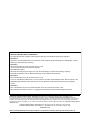 2
2
-
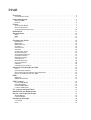 3
3
-
 4
4
-
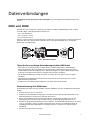 5
5
-
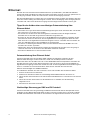 6
6
-
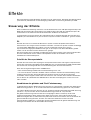 7
7
-
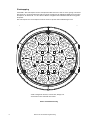 8
8
-
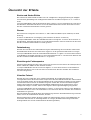 9
9
-
 10
10
-
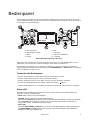 11
11
-
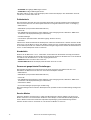 12
12
-
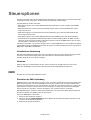 13
13
-
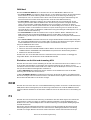 14
14
-
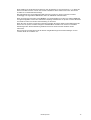 15
15
-
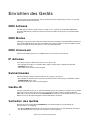 16
16
-
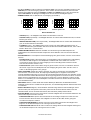 17
17
-
 18
18
-
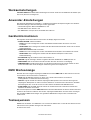 19
19
-
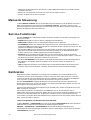 20
20
-
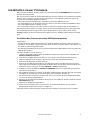 21
21
-
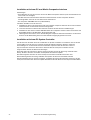 22
22
-
 23
23
-
 24
24
-
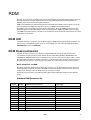 25
25
-
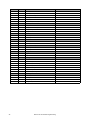 26
26
-
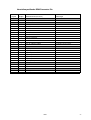 27
27
-
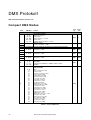 28
28
-
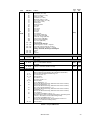 29
29
-
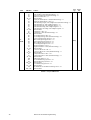 30
30
-
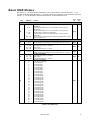 31
31
-
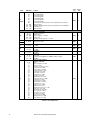 32
32
-
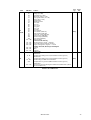 33
33
-
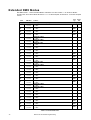 34
34
-
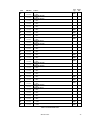 35
35
-
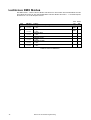 36
36
-
 37
37
-
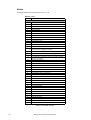 38
38
-
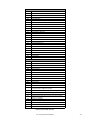 39
39
-
 40
40
-
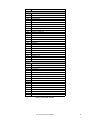 41
41
-
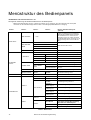 42
42
-
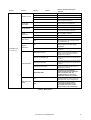 43
43
-
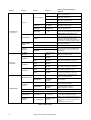 44
44
-
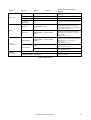 45
45
-
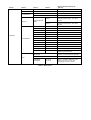 46
46
-
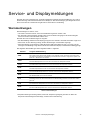 47
47
-
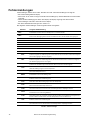 48
48
-
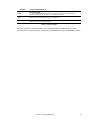 49
49
-
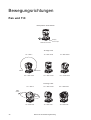 50
50
-
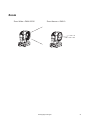 51
51
-
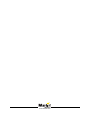 52
52
-
 53
53
-
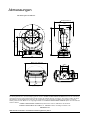 54
54
-
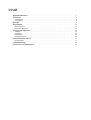 55
55
-
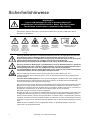 56
56
-
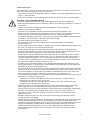 57
57
-
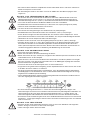 58
58
-
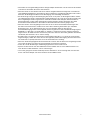 59
59
-
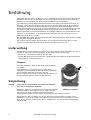 60
60
-
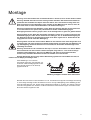 61
61
-
 62
62
-
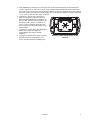 63
63
-
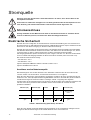 64
64
-
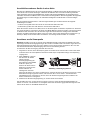 65
65
-
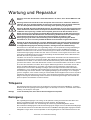 66
66
-
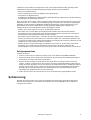 67
67
-
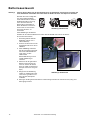 68
68
-
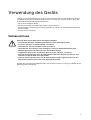 69
69
-
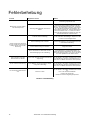 70
70
-
 71
71
-
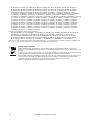 72
72
-
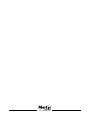 73
73
Verwandte Artikel
-
Martin PDE Junction Box Active Benutzerhandbuch
-
Martin VDO Atomic Bold Benutzerhandbuch
-
Martin ELP PAR Benutzerhandbuch
-
Martin MAC Allure Profile Benutzerhandbuch
-
Martin MAC Allure Wash PC Benutzerhandbuch
-
Martin MAC Ultra Wash Benutzerhandbuch
-
Harman Martin MAC Ultra Performance Benutzerhandbuch
-
Martin ERA 700 Performance IP Installationsanleitung
-
Harman VDO Atomic Dot WRM Benutzerhandbuch
-
Martin MAC Aura XB Benutzerhandbuch